平时在使用运行win7系统,总会出现各种故障问题,近期,有用户发现自己电脑设置软件总提示错误1719,这是什么原因造成的,检测后发现windows installer服务出现异常,下面一起来看看如
平时在使用运行win7系统,总会出现各种故障问题,近期,有用户发现自己电脑设置软件总提示错误1719,这是什么原因造成的,检测后发现windows installer服务出现异常,下面一起来看看如何操作解决。
推荐:win7系统
1、在win7桌面使用win+r打开运行窗口,输入命令Services.msc并回车。
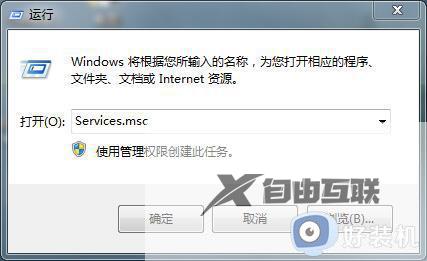
2、进入服务窗口后找到并打开windows installer。
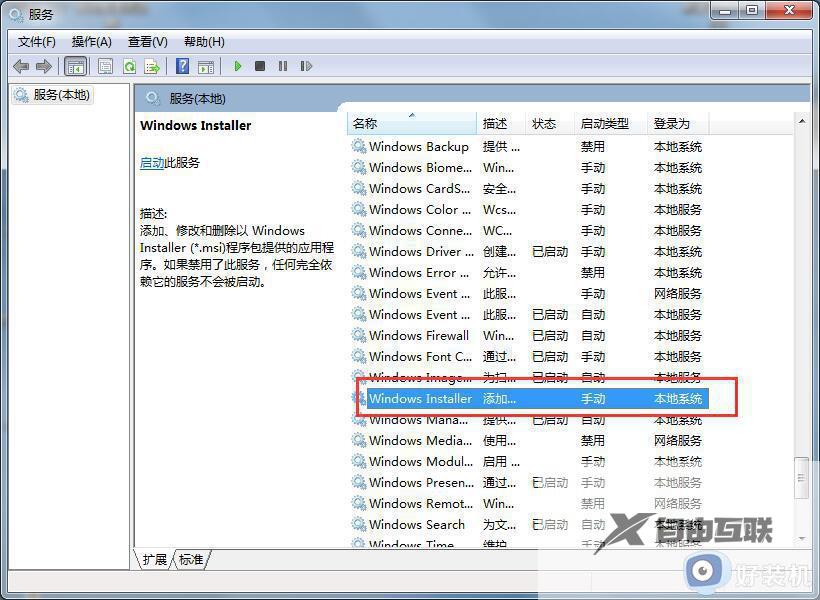
3、在windows installer的属性窗口中,将启动类型修改为自动然后点击启动,确定即可。
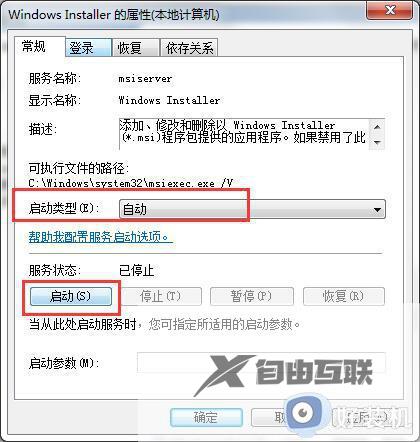
4、返回到桌面,在开始菜单中搜索cmd,然后以管理员身份运行cmd.exe文件。
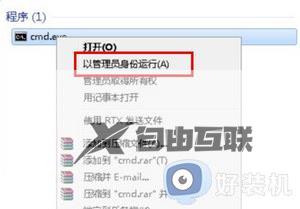
5、打开管理员命令界面后,输入regsvr32 msi.dll并回车,提示DllRegisterServer在msi.dll已成功后,再次安装一下你要安装的软件即可。

综上所述win7提示错误1719的原因和解决方法,一般此问题是开启windows installer服务造成的,关闭windows installer服务之后,系统就恢复正常了。
